cad
- 格式:doc
- 大小:68.50 KB
- 文档页数:8

cad快捷命令大全CAD快捷命令大全。
CAD软件作为一款专业的设计工具,其快捷命令的使用可以大大提高工作效率。
下面将为大家介绍一些常用的CAD快捷命令,希望对大家在使用CAD软件时有所帮助。
1. LINE(L),直线命令。
直线命令是CAD软件中最基本的命令之一,通过快捷键L可以快速调用。
在绘制直线时,只需要点击起点和终点即可完成直线的绘制,非常简便快捷。
2. CIRCLE(C),圆命令。
圆命令是绘制圆形的常用命令,通过快捷键C可以快速调用。
在绘制圆形时,只需要点击圆心和半径即可完成圆的绘制,非常方便。
3. ARC(A),弧线命令。
弧线命令用于绘制弧线,通过快捷键A可以快速调用。
在绘制弧线时,只需要点击起点、终点和弧度即可完成弧线的绘制,操作简单高效。
4. TRIM(TR),修剪命令。
修剪命令用于修剪对象,通过快捷键TR可以快速调用。
在使用修剪命令时,只需要选择需要修剪的对象和修剪边界即可完成修剪操作,能够快速去除不需要的部分。
5. EXTEND(EX),延伸命令。
延伸命令用于延伸对象,通过快捷键EX可以快速调用。
在使用延伸命令时,只需要选择需要延伸的对象和延伸边界即可完成延伸操作,能够快速扩展对象。
6. OFFSET(O),偏移命令。
偏移命令用于复制对象并保持距离,通过快捷键O可以快速调用。
在使用偏移命令时,只需要选择需要偏移的对象、指定偏移距离和方向即可完成偏移操作,非常方便实用。
7. COPY(CO),复制命令。
复制命令用于复制对象,通过快捷键CO可以快速调用。
在使用复制命令时,只需要选择需要复制的对象、指定基点和目标点即可完成复制操作,能够快速生成相似的对象。
8. MIRROR(MI),镜像命令。
镜像命令用于对称复制对象,通过快捷键MI可以快速调用。
在使用镜像命令时,只需要选择需要镜像的对象、指定镜像线即可完成镜像操作,能够快速实现对称效果。
9. ARRAY(AR),阵列命令。
阵列命令用于创建对象的多重副本,通过快捷键AR可以快速调用。

CAD常用命令表大全CAD 常用命令表大全一、基本命令1. LINE:用于绘制直线。
2. CIRCLE:用于绘制圆或圆弧。
3. ARC:用于绘制圆弧。
4. POLYLINE:用于绘制多段线。
5. RECTANGLE:用于绘制矩形。
6. HATCH:用于填充闭合区域。
7. MTEXT:用于添加多行文本。
8. DIMENSION:用于添加标注尺寸。
9. COPY:用于复制对象。
10. MOVE:用于移动对象。
二、编辑命令1. ERASE:用于删除对象。
2. TRIM:用于修剪对象。
3. EXTEND:用于延伸对象。
4. OFFSET:用于建立与对象平行的线或曲线。
5. MIRROR:用于镜像对象。
6. ROTATE:用于旋转对象。
7. SCALE:用于缩放对象。
8. STRETCH:用于拉伸对象。
9. ARRAY:用于创建对象的阵列副本。
10. BREAK:用于分割对象。
三、显示命令1. ZOOM:用于缩放和查看特定区域。
2. PAN:用于平移图纸视图。
3. ORBIT:用于旋转和查看三维模型。
4. VIEWPORTS:用于创建和管理视口。
5. GRID:用于显示或隐藏图纸上的网格。
6. UCS:用于定义用户坐标系。
7. SNAP:用于设置对象捕捉点。
四、属性命令1. LAYER:用于创建和管理图层。
2. COLOR:用于设置对象的颜色。
3. LINETYPE:用于设置对象的线类型。
4. LINETYPE SCALE:用于设置线型比例。
5. LINEWEIGHT:用于设置线条的粗细。
6. TEXT STYLE:用于设置文本样式。
7. DIM STYLE:用于设置标注样式。
8. BLOCK:用于创建和管理块定义。
9. ATTDEF:用于定义块属性。
10. INSERT:用于将块插入到图纸中。
五、查询命令1. DISTANCE:用于计算两点之间的距离。
2. AREA:用于计算封闭区域的面积。
3. MASSPROP:用于计算三维实体的质量特性。

cad的介绍和使用方法一、CAD是啥玩意儿1.1 CAD啊,全名是计算机辅助设计(Computer Aided Design)。
这可是个超级厉害的工具呢,就像是设计师的魔法棒。
在建筑、机械、电子等好多领域都大显神通。
比如说建筑设计师吧,要是没有CAD,那设计起大楼来可就费劲喽,就像没头的苍蝇乱撞。
1.2 它把设计师脑袋里那些奇思妙想,通过电脑变成实实在在的设计图。
你想啊,以前设计师得拿着尺子、铅笔在纸上画来画去,画错一点就得重新来,那真是“劳民伤财”啊。
现在有了CAD,修改起来那叫一个方便,就像在电脑上玩搭积木似的。
二、CAD的使用方法2.1 安装与界面首先得把CAD软件安装到电脑上。
这安装过程就像把一个宝藏装进自己的宝盒里,按照提示一步一步来就行,没什么难的。
安装好之后打开CAD,那界面乍一看可能有点复杂,各种菜单、工具图标啥的。
但是别怕,就像刚到一个新地方,熟悉熟悉就好。
那些菜单就像是饭店的菜单,每个菜(功能)都有它的用处。
2.2 绘图基础开始绘图的时候,就像画画一样。
有直线工具,就像用直尺在纸上画直线那么简单,点两下确定起点和终点就成了。
还有圆工具呢,你只要确定圆心和半径,一个圆就出来了。
这就好比你捏泥人,想捏个啥形状就用对应的工具捏就行。
而且在CAD 里绘图,尺寸特别精确,不会像咱们手画那样歪歪扭扭的。
2.3 修改与编辑要是画错了或者想调整一下,那修改功能可就派上大用场了。
比如说你画了一条线太长了,有个修剪工具,就像剪刀一样,把多余的部分剪掉。
还有移动、复制这些功能,就像是孙悟空的分身术,能把画好的图形轻松复制或者挪到别的地方去。
这在设计复杂的东西时可太方便了,就像搭乐高积木,不合适的零件调整一下位置或者复制几个就好了。
三、CAD的高级应用3.1 三维建模CAD可不光能画平面图,还能做三维建模呢。
这就像是把二维的画变成了立体的雕塑。
比如说要设计一个汽车,在CAD里就能把汽车的外形、内部结构都用三维模型做出来。

cad基础知识CAD基础知识,即计算机辅助设计的基本概念和原理。
CAD是一种利用计算机技术辅助完成产品设计和制图的方法,它利用计算机来协助设计师进行各种图形处理,提高设计效率和精度。
本文将从CAD的定义、发展历程、应用领域、基本原理等方面介绍CAD基础知识。
一、CAD的定义CAD全称Computer Aided Design,即计算机辅助设计,是利用计算机技术辅助完成各类设计任务的方法。
CAD将计算机技术与工程设计相结合,通过软件工具和算法来实现产品的绘图、分析、仿真和优化等功能,使设计师能够更加方便、快捷、精确地完成设计工作。
二、CAD的发展历程CAD技术的发展可以追溯到20世纪50年代,当时计算机刚刚出现,人们开始将计算机技术引入到工程设计中。
随着计算机硬件和软件的不断发展,CAD技术逐渐成熟。
到了20世纪70年代,随着计算机图形学的快速发展,CAD开始广泛应用于各个领域,成为工程设计的重要工具。
三、CAD的应用领域CAD技术已经广泛应用于机械制造、建筑设计、电子电气、航空航天、汽车制造、模具设计等领域。
在机械制造领域,CAD可以实现产品的三维建模、装配设计、零件加工等功能;在建筑设计领域,CAD可以实现建筑物的平面图、立面图、剖面图的绘制;在电子电气领域,CAD可以实现电路图的设计和仿真。
四、CAD的基本原理CAD的基本原理包括几何建模、绘图、数据管理和工程分析。
几何建模是指利用CAD软件工具进行产品的三维建模和装配设计;绘图是指将建模结果转化为平面图、剖面图等图纸形式;数据管理是指对CAD设计数据进行存储和管理,以便日后的修改和查找;工程分析是指利用CAD软件进行产品的强度、刚度、运动学和动力学等方面的分析和仿真。
五、CAD的优势和不足CAD技术的优势在于提高设计效率和精度,减少了传统手工绘图的工作量和错误率。
同时,CAD还可以方便地进行设计修改和优化,加快了产品的开发周期。
然而,CAD技术在某些方面还存在一些不足,比如需要掌握一定的软件操作技能,对计算机硬件要求较高,而且对于复杂的设计任务,CAD的性能有时无法满足需求。

cad使用教程CAD(计算机辅助设计)是一种广泛应用于工程设计和制造领域的技术工具。
它能够替代传统的手绘设计方法,通过计算机软件来完成设计、绘图、分析和模拟等工作。
下面,我将为您提供一些基本的CAD使用教程,帮助您快速上手。
1. 安装CAD软件:首先,您需要选择适合您需求的CAD软件并进行安装。
您可以选择从官方网站下载CAD软件的最新版本,确保软件是安全和正版的。
2. 学习界面和工具栏:打开CAD软件后,您会看到一个图形界面和一系列工具栏。
了解这些工具栏的功能和用法是非常重要的。
您可以通过阅读软件的帮助文档或者观看在线教程来学习如何使用这些工具。
3. 创建新图纸:在CAD软件中,您需要创建一个新的图纸来进行设计。
在菜单中找到“文件”选项,然后选择“新建”来创建一个新图纸。
在新图纸中,您可以选择不同的画布大小、比例尺和图层设置。
4. 绘制基本图形:CAD软件可以帮助您绘制各种基本的图形,如线段、圆形、矩形等。
您可以选择合适的绘图工具,然后使用鼠标在画布上点击并拖动来绘制图形。
可以使用不同的属性设置(如线型、颜色和线宽)来定制绘制的图形。
5. 修改和编辑图形:CAD软件还允许您对已有的图形进行修改和编辑。
您可以使用选择工具选中需要修改的图形,然后使用编辑工具进行移动、旋转、缩放等操作。
还可以通过修改属性设置来改变图形的样式。
6. 添加文字和注释:在CAD图纸中,您也可以添加文字和注释来说明设计和构造要求。
选择合适的文字工具,在画布上点击并输入文字内容。
您可以选择文字的字体、大小和对齐方式等属性。
7. 尺寸标注:尺寸标注是CAD设计中重要的一部分,它可以帮助您确认设计的尺寸和几何关系。
选择标注工具,在合适的位置点击并输入尺寸数值。
CAD软件会自动计算并在图纸上显示尺寸标注。
8. 保存和输出设计:完成CAD设计后,记得保存您的作品。
选择“文件”选项,然后选择“保存”来保存设计文件。
您还可以选择不同的输出格式(如图像文件、PDF文件或打印机输出)来分享和发布您的设计。

CAD制图是什么简介CAD(Computer-Aided Design)是计算机辅助设计的英文缩写。
它是使用计算机技术辅助进行设计、制图与绘图的过程。
CAD制图是CAD技术的重要应用之一,它通过计算机软件实现了以数字化方式对产品、结构、建筑等进行设计和绘制,取代了传统的手工绘图。
CAD制图广泛应用于各个领域,包括建筑、机械、电子、航空航天等。
通过CAD制图,设计师可以更加精确地进行设计,提高工作效率,并降低错误率。
本文将介绍CAD制图的基本概念、应用领域以及一些常用的CAD软件。
CAD制图的基本概念CAD制图是在计算机软件的支持下进行的图形设计和制图过程。
它包括了建模、绘图、编辑、修改等一系列步骤。
CAD制图的过程可以分为以下几个主要步骤:1. 建模建模是CAD制图的第一步,它是指根据设计需求创建产品的三维模型。
建模过程可以通过手工输入或者使用CAD软件中的建模工具完成。
建模的目的是为了在后续的绘图和分析过程中提供准确的几何形状和结构信息。
2. 绘图绘图是CAD制图的核心步骤,它是指根据建模结果进行详细的图形绘制。
绘图可以包括平面图、剖面图、立面图等多种类型。
在绘图过程中,设计师可以添加标注、符号、尺寸等信息,以便于准确传达设计意图。
3. 编辑和修改CAD制图中,设计师可以根据需要对已有图纸进行编辑和修改。
这包括对已有图形进行调整、改变尺寸、添加新元素等操作。
CAD软件的编辑和修改功能使得设计师能够迅速地对设计进行调整,提高反应速度和工作效率。
CAD制图的应用领域CAD制图在各个领域都有广泛的应用。
以下是几个常见的应用领域:1. 建筑行业在建筑行业中,CAD制图可以用于绘制建筑设计方案、施工图、平面图、立面图等。
CAD制图可以帮助建筑师在设计过程中快速制作出精确的图纸,提高设计效率和质量。
2. 机械制造在机械制造领域,CAD制图可以用于制作产品的三维模型和工程图纸。
通过CAD制图,设计师可以进行产品的装配分析、运动模拟等工作,帮助提高产品质量和生产效率。
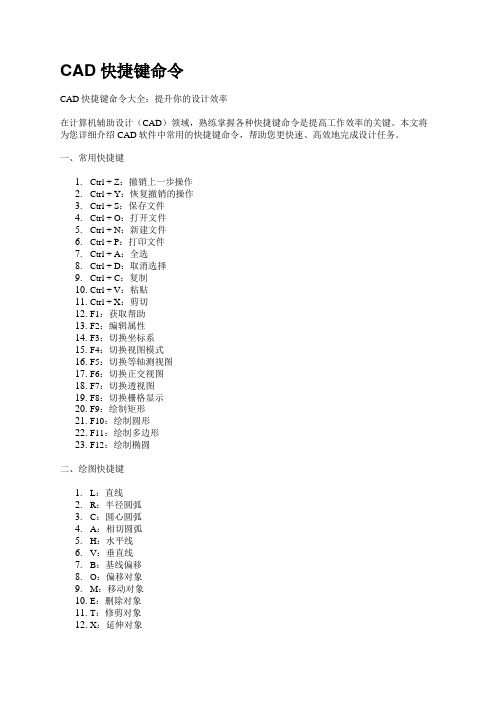
CAD快捷键命令CAD快捷键命令大全:提升你的设计效率在计算机辅助设计(CAD)领域,熟练掌握各种快捷键命令是提高工作效率的关键。
本文将为您详细介绍CAD软件中常用的快捷键命令,帮助您更快速、高效地完成设计任务。
一、常用快捷键1.Ctrl + Z:撤销上一步操作2.Ctrl + Y:恢复撤销的操作3.Ctrl + S:保存文件4.Ctrl + O:打开文件5.Ctrl + N:新建文件6.Ctrl + P:打印文件7.Ctrl + A:全选8.Ctrl + D:取消选择9.Ctrl + C:复制10.Ctrl + V:粘贴11.Ctrl + X:剪切12.F1:获取帮助13.F2:编辑属性14.F3:切换坐标系15.F4:切换视图模式16.F5:切换等轴测视图17.F6:切换正交视图18.F7:切换透视图19.F8:切换栅格显示20.F9:绘制矩形21.F10:绘制圆形22.F11:绘制多边形23.F12:绘制椭圆二、绘图快捷键1.L:直线2.R:半径圆弧3.C:圆心圆弧4.A:相切圆弧5.H:水平线6.V:垂直线7.B:基线偏移8.O:偏移对象9.M:移动对象10.E:删除对象11.T:修剪对象12.X:延伸对象13.J:合并对象14.G:对齐对象15.S:缩放对象16.Z:拉伸对象17.P:画点18.DIV:定数等分19.ME:定距等分20.AR:阵列对象21.MI:镜像对象22.RO:旋转对象23.SC:比例缩放对象24.LE:拉长对象25.REC:矩形阵列26.POL:多边形阵列27.EXP:分解对象28.IMP:创建块定义29.WBLOCK:写块定义30.ATTRIB:设置属性值YER:图层管理32.TEXT:文字输入33.MTEXT:多行文字输入34.DIMENSION:尺寸标注35.HATCH:填充图案36.SOLID:实体填充37.LTYPE:线型设置38.LWEIGHT:线宽设置39.CELTYPE:颜色设置40.MLEDIT:多线编辑41.CHAMFER:倒角42.FILLET:圆角处理43.EXTRUDE:拉伸实体面或边创建实体特征44.REVOLVE:旋转实体面或边创建实体特征45.SWEPT:扫掠实体面或边创建实体特征46.UNION:并集运算47.INTERSECT:交集运算48.SUBTRACT:差集运算49.TOUCH:(调整两条曲线的相对位置)连接两条曲线的端点使其相交或相切。
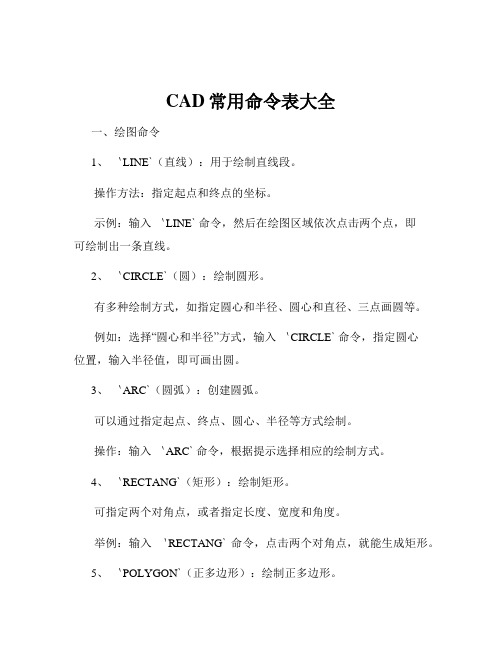
CAD常用命令表大全一、绘图命令1、`LINE`(直线):用于绘制直线段。
操作方法:指定起点和终点的坐标。
示例:输入`LINE` 命令,然后在绘图区域依次点击两个点,即可绘制出一条直线。
2、`CIRCLE`(圆):绘制圆形。
有多种绘制方式,如指定圆心和半径、圆心和直径、三点画圆等。
例如:选择“圆心和半径”方式,输入`CIRCLE` 命令,指定圆心位置,输入半径值,即可画出圆。
3、`ARC`(圆弧):创建圆弧。
可以通过指定起点、终点、圆心、半径等方式绘制。
操作:输入`ARC` 命令,根据提示选择相应的绘制方式。
4、`RECTANG`(矩形):绘制矩形。
可指定两个对角点,或者指定长度、宽度和角度。
举例:输入`RECTANG` 命令,点击两个对角点,就能生成矩形。
5、`POLYGON`(正多边形):绘制正多边形。
需指定边数和中心点。
比如:输入`POLYGON` 命令,输入边数,指定中心点,可完成正多边形的绘制。
二、修改命令1、`ERASE`(删除):删除选中的对象。
先选择要删除的对象,然后输入`ERASE` 命令。
2、`COPY`(复制):复制选中的对象。
选择对象,输入`COPY` 命令,指定基点和位移点。
3、`MIRROR`(镜像):沿指定的对称轴创建对象的镜像副本。
选择对象,输入`MIRROR` 命令,指定镜像线的两点。
4、`OFFSET`(偏移):创建与选定对象平行的新对象。
输入`OFFSET` 命令,指定偏移距离,选择要偏移的对象。
5、`ROTATE`(旋转):绕指定点旋转对象。
选择对象,输入`ROTATE` 命令,指定旋转基点和旋转角度。
三、编辑命令1、`TRIM`(修剪):修剪对象以与其他对象的边界相交。
输入`TRIM` 命令,选择作为边界的对象,然后选择要修剪的对象。
2、`EXTEND`(延伸):将对象延伸到指定的边界。
输入`EXTEND` 命令,选择边界对象,再选择要延伸的对象。
3、`FILLET`(圆角):在两条直线、圆弧或多段线之间创建圆角。


cad的使用方法CAD(Computer-Aided Design)是一种计算机辅助设计软件,广泛应用于工程设计、建筑设计、机械设计等领域。
本文将为大家介绍CAD的使用方法,帮助大家更好地掌握这一工具。
一、CAD的基本操作1. 打开软件:双击CAD图标或在开始菜单中找到CAD并点击打开。
2. 创建新文件:在菜单栏中选择“文件”,再选择“新建”,设置图纸的大小和单位。
3. 绘制基本图形:在绘图区域选择合适的绘图工具,如直线、圆、矩形等,点击绘制即可。
4. 编辑图形:选中需要编辑的图形,使用编辑工具进行平移、旋转、缩放等操作。
5. 绘制精确图形:通过输入坐标、长度、角度等数值来绘制精确图形。
二、CAD的常用功能1. 图层管理:在CAD中,可以将不同元素放置在不同的图层中,方便管理和编辑。
通过图层管理器可以创建、删除、重命名图层,并设置图层的可见性和打印属性。
2. 尺寸标注:在绘制图形时,可以添加尺寸标注,显示图形的大小和位置信息。
通过选择尺寸标注工具,在图形中选择需要标注的线段或圆等,CAD会自动计算并显示尺寸。
3. 填充和阴影:CAD提供了填充和阴影功能,可以为图形区域添加颜色、纹理或渐变效果,使图形更加生动和直观。
4. 图形导入和导出:CAD支持多种文件格式,可以导入和导出不同软件生成的图形文件,方便与其他软件进行数据交换和共享。
5. 三维建模:除了二维图形绘制,CAD还支持三维建模。
通过选择三维绘图工具和命令,可以创建立体的图形并进行视觉效果的调整和渲染。
6. 打印和输出:CAD可以将绘制的图形输出为打印文件或图片文件。
在打印设置中,可以选择打印纸张大小、打印比例、打印范围等参数,然后将图纸打印出来或保存为图片文件。
三、CAD的常用技巧1. 快捷键:CAD提供了丰富的快捷键,可以大大提高工作效率。
比如按下“L”键可以快速启动直线命令,按下“C”键可以启动圆命令。
2. 画布调整:在绘图区域中,可以使用鼠标滚轮放大或缩小图纸,方便查看和编辑细节。


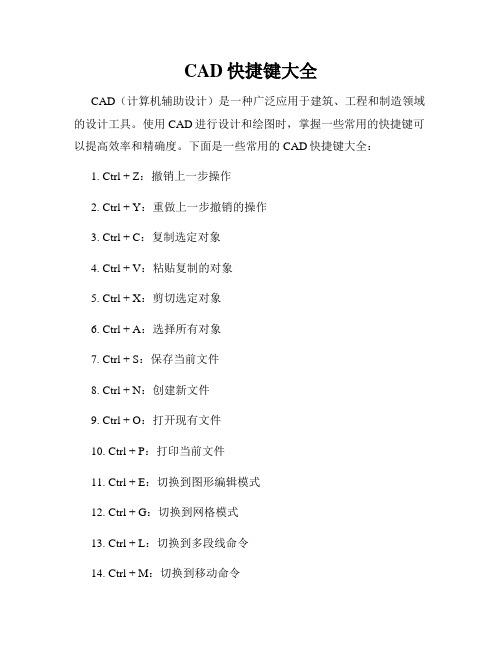
CAD快捷键大全CAD(计算机辅助设计)是一种广泛应用于建筑、工程和制造领域的设计工具。
使用CAD进行设计和绘图时,掌握一些常用的快捷键可以提高效率和精确度。
下面是一些常用的CAD快捷键大全:1. Ctrl + Z:撤销上一步操作2. Ctrl + Y:重做上一步撤销的操作3. Ctrl + C:复制选定对象4. Ctrl + V:粘贴复制的对象5. Ctrl + X:剪切选定对象6. Ctrl + A:选择所有对象7. Ctrl + S:保存当前文件8. Ctrl + N:创建新文件9. Ctrl + O:打开现有文件10. Ctrl + P:打印当前文件11. Ctrl + E:切换到图形编辑模式12. Ctrl + G:切换到网格模式13. Ctrl + L:切换到多段线命令14. Ctrl + M:切换到移动命令15. Ctrl + R:切换到旋转命令16. Ctrl + T:切换到平移命令17. Ctrl + U:切换到缩放命令18. Ctrl + W:关闭当前文件19. Ctrl + F:查找特定对象20. Ctrl + H:替换特定对象21. Ctrl + B:切换对象的显示状态22. Ctrl + J:连接多段线的顶点23. Ctrl + K:修剪对象24. Ctrl + Q:退出CAD程序这些快捷键可以在CAD设计过程中提高效率和精确度。
通过熟练掌握这些快捷键,可以减少鼠标操作次数,提高工作速度。
同时,CAD还提供了自定义快捷键的功能,可以根据个人需求进行设置。
除了上述的常用快捷键外,CAD还有许多其他功能和快捷键,如绘制命令、修改命令、图层管理等。
不同版本的CAD软件可能略有不同,因此建议用户查阅相关CAD软件的用户手册,以获得更全面的快捷键列表和详细的功能说明。
总之,掌握CAD的快捷键可以提高设计效率和准确度,使设计师能够更加专注于创作和实现想法。
通过熟练使用这些快捷键,可以节省时间和精力,提高工作效率。
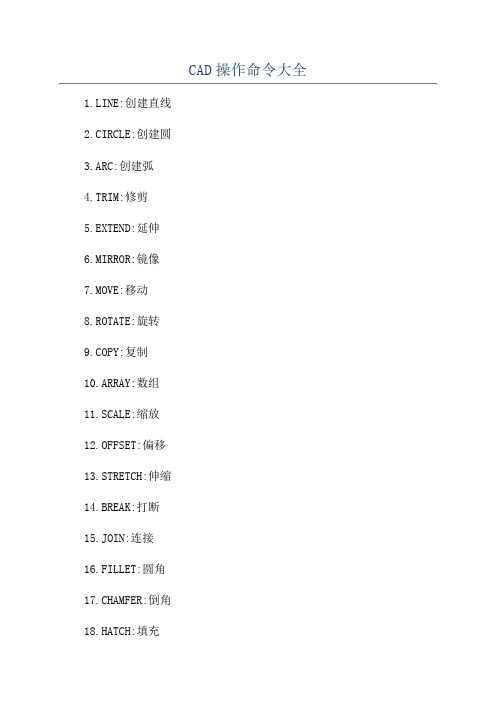
CAD操作命令大全1.LINE:创建直线2.CIRCLE:创建圆3.ARC:创建弧4.TRIM:修剪5.EXTEND:延伸6.MIRROR:镜像7.MOVE:移动8.ROTATE:旋转9.COPY:复制10.ARRAY:数组11.SCALE:缩放12.OFFSET:偏移13.STRETCH:伸缩14.BREAK:打断15.JOIN:连接16.FILLET:圆角17.CHAMFER:倒角18.HATCH:填充19.TEXT:文字20.BLOCK:块21.INSERT:插入22.EXPLODE:爆炸23.POLYLINE:多段线24.POINT:点25.WIPEOUT:擦除26.ERASE:擦除27.UNDO:撤销28.REDO:恢复29.ZOOM:放大/缩小30.PAN:平移YER:图层32.PROPERTIES:属性33.DIVIDE:分割34.MEASURE:测量35.ORDINATE:坐标36.BOUNDARY:边界37.QLEADER:引线38.DIMENSION:标注39.LEADER:标注40.PRINT:打印41.EXPORT:导出42.IMPORT:导入43.PLOT:画图YOUT:设计45.SECTION:截面46.SORT:排序47.3DORBIT:球面旋转48.VPCLIP:视口裁剪49.SLICE:切片50.HIDE:隐藏51.SHADE:阴影52.FRONT:前视显示53.BACK:后视显示54.ISOLATEOBJECT:隔离对象55.REGEN:重绘56.REGENALL:重绘全部57.THAW:解冻58.FREEZE:冻结59.SELECT:选择60.DESELECT:取消选择61.EXTEND:延伸62.ERASE:擦除63.FILLET:圆角64.OFFCURVE:偏置点65.MATCHPROPERTIES:匹配属性67.EXTEND2:延伸位置69.EXPLODE:爆炸70.JOIN:连接71.HATCH:填充72.BOUNDARY:边界73.DIMSTYLE:标注样式76.INSERTBLOCK:插入块。
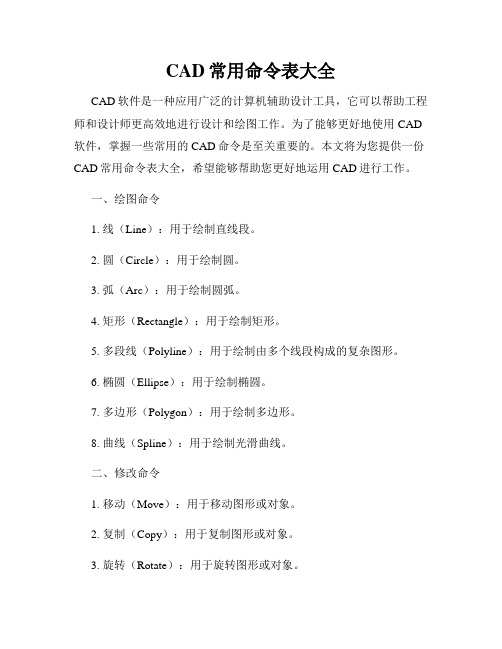
CAD常用命令表大全CAD软件是一种应用广泛的计算机辅助设计工具,它可以帮助工程师和设计师更高效地进行设计和绘图工作。
为了能够更好地使用CAD 软件,掌握一些常用的CAD命令是至关重要的。
本文将为您提供一份CAD常用命令表大全,希望能够帮助您更好地运用CAD进行工作。
一、绘图命令1. 线(Line):用于绘制直线段。
2. 圆(Circle):用于绘制圆。
3. 弧(Arc):用于绘制圆弧。
4. 矩形(Rectangle):用于绘制矩形。
5. 多段线(Polyline):用于绘制由多个线段构成的复杂图形。
6. 椭圆(Ellipse):用于绘制椭圆。
7. 多边形(Polygon):用于绘制多边形。
8. 曲线(Spline):用于绘制光滑曲线。
二、修改命令1. 移动(Move):用于移动图形或对象。
2. 复制(Copy):用于复制图形或对象。
3. 旋转(Rotate):用于旋转图形或对象。
4. 缩放(Scale):用于缩放图形或对象。
5. 镜像(Mirror):用于镜像翻转图形或对象。
6. 阵列(Array):用于创建图形或对象的阵列副本。
7. 偏移(Offset):用于创建图形或对象的平行副本。
8. 修剪(Trim):用于修剪图形或对象。
9. 伸展(Stretch):用于拉伸图形或对象。
10. 斜切(Rotate):用于斜切图形或对象。
三、绘图辅助命令1. 网格(Grid):用于显示/隐藏绘图网格。
2. 构造线(Construction Line):用于绘制辅助线。
3. 标尺(Ruler):用于显示/隐藏标尺。
4. 捕捉(Snap):用于捕捉到网格点或对象端点。
5. 比例(Scale):用于按比例缩放或放大图形。
6. 条件限制(Constraint):用于设置和管理图形的约束条件。
四、图层管理命令1. 图层(Layer):用于创建、编辑和管理图层。
2. 冻结(Freeze):用于冻结/解冻图层。
3. 锁定(Lock):用于锁定/解锁图层。

cad基本操作教程
CAD(计算机辅助设计)是一种工程设计软件,它可以帮助
设计师以更高效和精确的方式创建和修改设计图纸。
要掌握CAD的基本操作技巧,下面是一些常用的操作方法:
1. 打开文件:在CAD软件中,点击文件菜单中的“打开”选项,浏览并选择要打开的文件。
2. 绘制图形:CAD提供了各种绘制工具,如直线、圆形、矩
形等。
选择适当的工具,按住鼠标左键在绘图区域内拖动,即可绘制相应的图形。
3. 编辑图形:CAD具有丰富的编辑功能,可以对已经绘制的
图形进行修改。
选择编辑工具,如移动、旋转、缩放等,在绘图区域内选择要编辑的图形,然后按照软件提示进行相应的操作。
4. 修改属性:CAD中的图形可以具有不同的属性,如颜色、
线型、线宽等。
选择修改属性的工具,在绘图区域内选择要修改属性的图形,然后根据软件提示调整相应的属性值。
5. 图层管理:CAD中可以将不同的图形放置在不同的图层中,以便于管理和控制显示。
选择图层管理工具,可以创建、修改和删除图层,并设定图层的可见性和打印性质。
6. 查看图纸:CAD提供了多种查看图纸的方式,如缩放、平移、旋转等。
选择对应的工具,可以调整图纸的显示范围和角度。
7. 存储文件:每次作业结束后,及时保存图纸文件,防止数据丢失。
选择文件菜单中的“保存”选项,将文件保存到指定的位置。
以上是CAD的一些基本操作教程,希望对初学者有所帮助。
通过不断实践和探索,你将逐渐熟练掌握CAD软件,并能够运用它进行更加精确和高效的设计工作。

CAD基础知识及概念入门CAD(Computer-Aided Design,计算机辅助设计)已经成为了现代工程设计以及制造领域中不可或缺的一种工具。
通过CAD软件,我们可以以更高效、更精确的方式进行设计、制图和模拟。
本文将为大家介绍一些CAD的基础知识和概念,帮助大家快速入门该软件。
首先,我们来了解一些CAD中常见的基本概念。
在CAD中,最重要的概念之一是“实体”(Entity)。
实体是指CAD中的一种图元对象,它可以代表任何具体的物体或几何形状,比如直线、圆弧、多边形等。
我们可以通过在CAD软件中绘制这些实体来构建我们的设计。
CAD软件中还有一个重要的概念是“层”(Layer)。
层是将图形元素分组的一种方式,可以帮助我们更好地组织和管理设计图纸。
每个图层可以包含不同类型的实体,例如建筑物的平面图、电气布线图等。
通过控制层的可见性和属性,我们可以更方便地编辑和修改设计。
在CAD中,我们还需要了解“坐标系”(Coordinate System)的概念。
坐标系是一个用于确定图形元素位置的参考系统。
CAD软件通常使用笛卡尔坐标系,其中包括x、y、z三个轴。
通过指定坐标值,我们可以精确定位和绘制实体,从而实现精确的设计要求。
进行CAD设计时,我们经常需要使用一些基本的绘图工具,如“直线”(Line)、“圆”(Circle)和“矩形”(Rectangle)。
直线工具可用于绘制各种直线,例如连接两个点或绘制平行线。
圆工具可用于绘制任意半径的圆形,而矩形工具则可用于绘制矩形或正方形。
除了基本的绘图工具,CAD软件还提供了一些高级的功能和工具,以满足更复杂的设计需求。
例如,“偏移”(Offset)工具可以在现有对象的基础上生成平行的新对象,帮助我们快速创建对称的结构。
而“阵列”(Array)工具则可以复制和分布多个实体,以快速生成重复的图形元素。
在进行CAD设计时,我们还需要注意一些基本的设计原则。
首先,我们需要保持设计的合理比例和尺度。

cad专业术语解释
CAD 是计算机辅助设计(Computer Aided Design)的缩写,是指利用计算机及其图形设备帮助设计人员进行设计工作。
下面是一些CAD 专业术语的解释:
1. 2D 绘图:二维绘图是指在平面上绘制图形,通常用于绘制平面图、剖面图和立面图等。
2. 3D 绘图:三维绘图是指在三维空间中绘制图形,通常用于绘制立体图、三维模型和三维动画等。
3. 图层:图层是 CAD 中的一个重要概念,它将图形元素按照不同的功能或属性分组,方便管理和编辑。
4. 块:块是 CAD 中的一个重要元素,它是一组图形元素的集合,可以作为一个整体进行复制、移动和编辑。
5. 标注:标注是 CAD 中的一种注释方式,用于标注图形的尺寸、距离、角度等信息。
6. 图形编辑:图形编辑是 CAD 中的一种基本操作,包括复制、移动、旋转、缩放、修剪、延伸等。
7. 模型空间:模型空间是 CAD 中的一个工作空间,用于绘制和编辑三维模型。
8. 图纸空间:图纸空间是 CAD 中的一个工作空间,用于布置和打印图形。
9. 布局:布局是 CAD 中的一种页面布局方式,用于在图纸空间中布置图形元素。
10. 打印:打印是CAD 中的一种输出方式,用于将图形输出到打印机或其他输出设备上。

CAD常用快捷键大全CAD(计算机辅助设计)是一种广泛应用于工程和设计领域的软件。
在使用CAD软件时,掌握一些常用快捷键可以提高工作效率。
本文将介绍一些常用的CAD快捷键,帮助你更加高效地使用CAD软件。
1. 基础操作移动•M: 移动物体•Ctrl + M: 复制物体并移动到指定位置旋转•RO: 选择物体后进行旋转操作•Ctrl + R: 复制物体并旋转到指定角度缩放•Z: 缩放物体•Ctrl + Z: 恢复缩放操作2. 绘图操作线段•L: 绘制直线•Ctrl + L: 复制并绘制直线圆•C: 绘制圆•Ctrl + C: 复制并绘制圆矩形•REC: 绘制矩形•Ctrl + REC: 复制并绘制矩形3. 编辑操作移动物体•M: 移动物体•Ctrl + M: 复制并移动物体复制物体•CP: 选择物体后进行复制操作•Ctrl + CP: 复制并粘贴物体删除物体•DEL: 删除选中物体4. 视图操作放大和缩小视图•+: 放大视图•-: 缩小视图平移视图•Ctrl + Shift + M: 平移视图旋转视图•Ctrl + Shift + R: 旋转视图切换视图•Ctrl + Tab: 切换到下一个视图•Ctrl + Shift + Tab: 切换到上一个视图5. 快捷键除了上述的基本操作外,还有一些常用的快捷键可以帮助你更加方便地操作CAD软件。
•Ctrl + Z: 撤销上一次操作•Ctrl + Y: 重做上一次撤销的操作•Ctrl + A: 全选物体•Ctrl + S: 保存当前绘图•Ctrl + N: 新建绘图文件•Ctrl + O: 打开绘图文件•Ctrl + P: 打印绘图文件了解并熟练使用这些快捷键,可以极大地提高工作效率,减少操作的时间和复杂度。
总结CAD软件的常用快捷键是提高工作效率的重要工具。
本文介绍了一些常见的CAD快捷键,包括基础操作、绘图操作、编辑操作、视图操作以及一些常用快捷键。
希望这些快捷键能帮助你更加高效地使用CAD软件,提高工作效率,节省时间和精力。

CAD添加义项设置这是一个多义词,请在下列义项中选择浏览1.计算机辅助设计2.电气CAD3.外贸结算CAD4.加拿大元(CAD)5.冠状动脉性心脏病6.计算机辅助诊断7.服装CAD1.计算机辅助设计编辑本义项百科名片CAD即计算机辅助设计(CAD-Computer Aided Design) 利用计算机及其图形设备帮助设计人员进行设计工作。
简称cad。
在工程和产品设计中,计算机可以帮助设计人员担负计算、信息存储和制图等项工作。
CAD还包含:电气CAD、外贸结算CAD、加拿大元、冠状动脉性心脏病、计算机辅助诊断、服装CAD等含义。
目录发展历程系统组成工程工作站个人计算机图形输入输出设备cad软件基本技术定义功能系统功能基本功能二次开发采用高级用户界面发展历程CAD的发展基本命令提高绘图效率的途径和技法用途发展历程系统组成工程工作站个人计算机图形输入输出设备cad软件基本技术定义功能系统功能基本功能二次开发采用高级用户界面发展历程CAD的发展基本命令提高绘图效率的途径和技法用途展开编辑本段发展历程人类在表达思想、传递信息时,最初采用图形,后来逐渐演化发展为具有抽象意CAD2011版本界面义的文字。
这是人类在信息交流上的一次伟大革命。
在信息交流中,图形表达方式比文字表达方式具有更多的优点。
一幅图纸能容纳下许多信息,表达内容直观,一目了然,在不同的民族与地区具有表达思想的相通性,而往往可以反映用语言、文字也难以表达的信息。
工程图是工程师的语言。
绘图是工程设计乃至整个工程建设中的一个重要环节。
然而,图纸的绘制是一项极其繁琐的工作,不但要求正确、精确,而且随着环境、需求等外部条件的变化,设计方案也会随之变化。
一项工程图的绘制通常是在历经数遍修改完善后才完成的。
在早期,工程师采用手工绘图。
他们用草图表达设计思想,手法不一。
后来逐渐规范化,形成了一整套规则,具有一定的制图标准,从而使工程制图标准化。
但由于项目的多样性、多变性,使得手工绘图周期长、效率低、重复劳动多,从而阻碍了建设的发展。
工程设计图纸图幅、图签、封面、扉页、图纸目录管理规定
1 目的
为了建筑设计制图统一、清晰、简明,满足设计、施工、存档等要求,保证制图质量符合设计输出要求,制定本规定。
2范围
本规定适用于各设计阶段工程设计的制图。
3图纸幅面
3.1 图纸幅面及图框尺寸,应符合表3.1的规定及图3.1的格式。
横式立式
图3.1 图纸幅面
3.2 图纸短边不得加长,长边可按表3.2规定的尺寸加长。
3.3 A0—A2图一般宜横式使用,必要时也可立式使用。
3.4 一个专业所用图纸,不宜多于两种幅面。
4 标题栏与会签栏
4.1 标题栏均设置在图纸的右下角(见图2.1)。
4.2 标题栏的尺寸为180 40,按图3.2的格式分区。
审定、审核、校对、设计主持人、工种负责人及设计,除本人签字外,还应有宋体字打印的实名栏。
标题采用黑体字(图4.2)。
4.3 会签栏的格式见图3.3。
会签人的姓名也设置为实名栏和签名栏。
一个会签栏不够时,可并列两个。
不需会签的图纸可不设会签栏。
图4.2 标题栏图4.3 会签栏
5 图线、字体、比例、符号、定位轴线、常用建筑材料图例、画法及尺寸注法等,均按《房《屋建筑制图统一标准》的规定执行。
6 图号
图号的编写按以下规定:
首字以“总、建、结、水、暖、电、弱、动、讯”标注。
后面文字根据设计阶段确定:初步设计为“初”;施工图设计为“施”。
7 扉页
中国建筑标准设计研究所交付的方案设计和初步设计,均应有扉页。
7.1 扉页格式见图7.1。
7.2 扉页上的签字
7.2.1 重要项目的方案设计和初步设计,扉页上应有所长、总建筑(工程)师、设计主持人和方案设计人的签名,签署必须完备。
7.2.2. 一般项目的方案设计和初步设计,扉页上应有室主任、主任建筑(工程)师、设计主持人和方案设计人的签名,签署必须完备。
8 图纸目录
8.1 作为报批图纸的初步设计图纸,在装订本的所有图纸前应填写全部图纸目录。
8.2 施工图设计,各专业在施工图中应列出图纸目录,格式见图8.2。
方案设计(所标)
(初步设计) 中国建筑标准设计研究所
工程名称
所长工程设计证号:甲级
总建筑师签章:
设计主持人
方案设计人
年月日方案设计(所标)
(初步设计) 中国建筑标准设计研究所工程名称
室主任工程设计证号:甲级
主任建筑师签章:
设计主持人
方案设计人
年月日
图纸目录
附录A
(工程设计项目名称)
(设计阶段名称)
中国建筑标准设计研究所
年月
北京
(外封面格式)
附录B
工程编号:(工程设计项目名称)(设计阶段名称)
中国建筑标准设计研究所
工程设计证书:0100411
年月
(内封面格式)
附录C
(工程设计项目名称)
(设计阶段名称)
所长:
总建筑师:
设计主持人:
方案设计人:(适用于方案设计)
(扉页格式)
附录D
设计人员名单
专业审定人审核人设计人××××××××××××
(设计人员名单)。